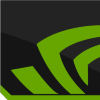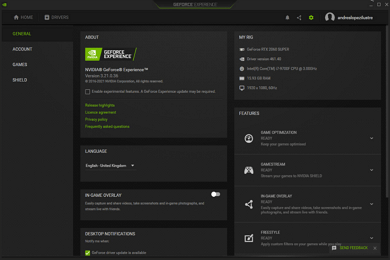- 카테고리: DriverApplication
- 운영체제: Windows
- 최신 버전: V3.27.0.120 – 2023-12-20
- 개발자: Nvidia Corp.
- 파일: GeForce_Experience_v3.27.0.120.exe (126MB)
Fornece o melhor ambiente de jogo por meio de configurações de gravação e otimização de jogos
GeForce Experience é um programa que permite gravar telas de jogos ou transmitir transmissões. Comece a gravar facilmente aplicando sobreposições e oferece capturas de tela de até 8K e recursos de otimização de jogos.
GeForce Experience Função principal
- Você pode gravar o jogo que está jogando, fazer capturas de tela e usar a função de gravação automática.
- Fornece capturas de tela de alta qualidade com resolução de até 8K. Você também pode configurar um atalho e usar imediatamente a gravação de 30 segundos com um clique.
- Você pode criar predefinições de configurações gráficas e aplicar e otimizar as configurações logo ao executar o jogo.
- Além das teclas de atalho padrão, os usuários podem personalizar suas próprias teclas de atalho.
- Se ocorrerem quedas de quadros com sua placa gráfica NVIDIA, recomendamos desligar a função de sobreposição.
GeForce Experience Como usar
- Habilite sobreposições e atalhos
- Especifique o caminho de armazenamento de arquivos e as configurações de áudio
- Configurações de gravação por meio da tecla de atalho de início de gravação
- Defina a qualidade do vídeo e inicie a gravação do jogo
GeForce Experience FAQ
Como faço para gravar no GeForce Experience?
1. Execute o programa e defina atalhos de gravação.
2. Selecione o caminho de armazenamento do arquivo de gravação.
3. Use a tecla de atalho para iniciar a gravação e verificar os arquivos salvos.
Como posso definir as teclas de atalho do GeForce Experience?
Para alterar a tecla de atalho, você precisa do seguinte método.
1. Execute o programa e selecione o ícone de engrenagem.
2. Clique em “Atalhos de teclado”.
3. Defina a tecla de atalho desejada.